
ຕົວອັກສອນທີ່ສວຍງາມແລະຜິດປົກກະຕິທີ່ໃຊ້ໃນ Instagram - ຫນຶ່ງໃນທາງເລືອກໃນການຫລາກຫລາຍໂປຼໄຟລ໌ຂອງທ່ານ, ເຮັດໃຫ້ມັນມີຄວາມຫນ້າເຊື່ອຖືແລະຫນ້າສົນໃຈ. ມື້ນີ້ພວກເຮົາຈະບອກທ່ານກ່ຽວກັບສອງວິທີໃນການທົດແທນຂໍ້ມູນມາດຕະຖານທີ່ຈະເປັນທາງເລືອກ.
ພວກເຮົາປ່ຽນຕົວອັກສອນໃນ Instagram
ໃນເອກະສານຊ້ອນຕ່າງປະເທດເອກະສານຊ້ອນທ້າຍ, ແຕ່ໂຊກບໍ່ດີ, ບໍ່ມີຄວາມເປັນໄປໄດ້ທີ່ຈະປ່ຽນຕົວອັກສອນ, ຕົວຢ່າງໃນເວລາທີ່ແຕ້ມຊື່ຜູ້ໃຊ້. ນັ້ນແມ່ນເຫດຜົນທີ່ວ່າຈະຈັດຕັ້ງປະຕິບັດ conceived, ທ່ານຈະຕ້ອງໄດ້ຕິດຕໍ່ຄວາມຊ່ວຍເຫຼືອຂອງເຄື່ອງມືທີສາມຂອງພາກສ່ວນທີສາມ.ວິທີທີ່ 1: ສະມາດໂຟນ
ສ່ວນຫຼາຍອາດຈະ, ທ່ານໃຊ້ Instagram ຈາກໂທລະສັບສະຫຼາດທີ່ໃຊ້ Android ຫຼື iOS OS. ດ້ວຍວິທີນີ້, ພວກເຮົາຈະຈັດການກັບວິທີທີ່ທ່ານສາມາດຂຽນຕົວອັກສອນທີ່ຜິດປົກກະຕິໂດຍກົງຈາກໂທລະສັບ.
- ສໍາລັບ iPhone, ທ່ານ Dock ແລະຕິດຕັ້ງຕົວອັກສອນແລະ emoji ຂໍ້ຄວາມສໍາລັບໂປແກຼມຟຣີຂອງ Instagram. ສໍາລັບ Android, ຕົວອັກສອນທີ່ຄ້າຍຄືກັນທີ່ສຸດສໍາລັບໂປແກຼມ Intragram ໄດ້ຖືກຈັດຕັ້ງປະຕິບັດ - ແບບຕົວອັກສອນງາມ, ຫຼັກການເຮັດວຽກເຊິ່ງຈະຄືກັນ.
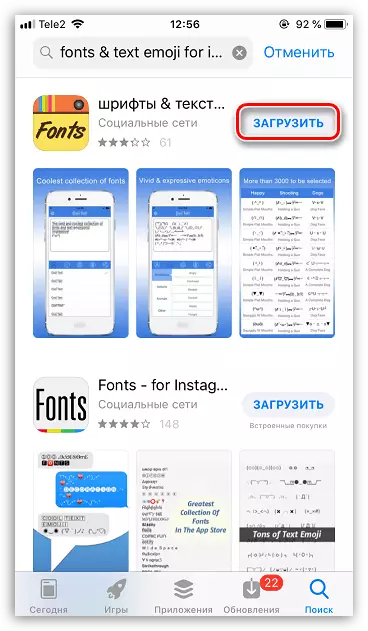
ດາວໂຫລດຕົວອັກສອນແລະຂໍ້ຄວາມ Emoji ສໍາລັບ Instagram ສໍາລັບ iPhone
ດາວໂຫລດຕົວອັກສອນສໍາລັບ Instagram - ຊຸດຕົວຫນັງສືສໍາລັບ Android
- ດໍາເນີນການສະຫມັກ. ຢູ່ທາງລຸ່ມຂອງປ່ອງຢ້ຽມ, ເລືອກຕົວອັກສອນທີ່ມັກ. ໃນຕົວຫນັງສືດູດຂ້າງເທິງ.
- ຍົກໃຫ້ເຫັນການເຂົ້າທີ່ປ່ຽນໃຈເຫລື້ອມໃສແລະສໍາເນົາກັບຄລິບບອດ.
- ຕອນນີ້ດໍາເນີນການສະຫມັກ Instagram ແລະໄປທີ່ປ່ອງຢ້ຽມປ້ອນຂໍ້ຄວາມທີ່ທ່ານວາງແຜນທີ່ຈະເພີ່ມເຂົ້າໃນຕົວອັກສອນໃຫມ່. ໃນຕົວຢ່າງຂອງພວກເຮົາ, ຊື່ຜູ້ໃຊ້ຈະປ່ຽນແປງ.
- ຫຼັງຈາກທີ່ປະຢັດການຕັ້ງຄ່າ, ພວກເຮົາເຫັນຜົນໄດ້ຮັບ - ຕົວອັກສອນຈະຖືກປ່ຽນແປງ, ແລະມັນແນ່ນອນຈະດຶງດູດຄວາມສົນໃຈໃຫ້ກັບຄວາມສົນໃຈຫຼາຍ.
ກະລຸນາຮັບຊາບວ່າຕົວອັກສອນທີ່ນໍາສະເຫນີຫຼາຍຢ່າງທີ່ບໍ່ໄດ້ເຮັດວຽກກັບ Cyrillic, ສະນັ້ນຊອກຫາສາກົນໃນບັນຊີ, ຫຼືສັ່ງຕົວຫນັງສືເປັນພາສາອັງກິດ.

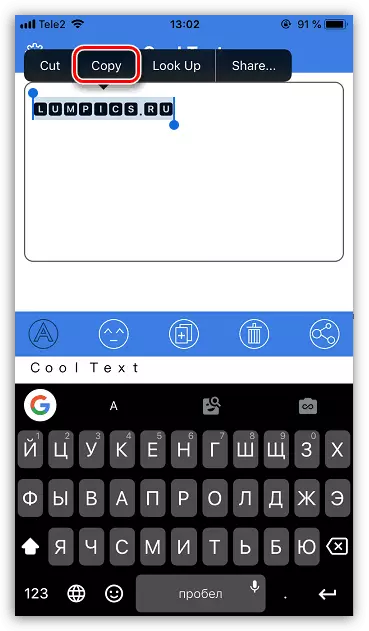
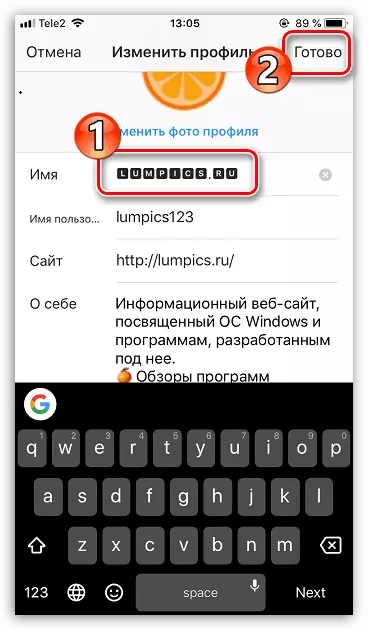
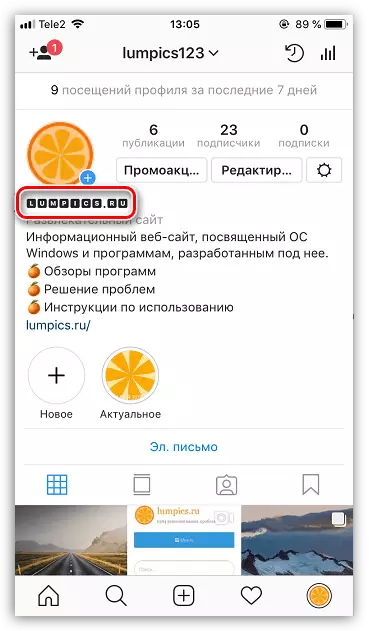
ວິທີທີ່ 2: ຄອມພິວເຕີ
ໃນກໍລະນີນີ້, ທຸກໆວຽກງານຈະຮົ່ວໃນຄອມພີວເຕີ້. ຍິ່ງໄປກວ່ານັ້ນ, ການດາວໂຫລດໂປແກຼມຕ່າງໆຈະບໍ່ຕ້ອງການ - ພວກເຮົາໃຊ້ໂປແກຼມທ່ອງເວັບເທົ່ານັ້ນ.
- ເຂົ້າໄປທີ່ເວັບໄຊທ໌ຂອງເວັບໃດກໍ່ຕາມທີ່ເວັບໄຊທ໌ການບໍລິການ online ຂອງ Lingojam.com. ໃນພື້ນທີ່ເບື້ອງຊ້າຍຂອງປ່ອງຢ້ຽມ, ຂຽນແຫຼ່ງຂໍ້ມູນຈາກຄລິບບອດ. ໃນພາກສ່ວນທີ່ຖືກຕ້ອງ, ທ່ານຈະເຫັນວິທີການທີ່ຂໍ້ຄວາມທີ່ລະບຸໄວ້ຈະເບິ່ງໃນຕົວອັກສອນໂດຍສະເພາະ. ແຕ່ໂຊກບໍ່ດີ, ນີ້, ຄືກັບໃນແບບທໍາອິດ, ຫລາຍທາງເລືອກທີ່ສວຍງາມບໍ່ໄດ້ສະຫນັບສະຫນູນ Cyrillic.
- ເມື່ອທ່ານຕັດສິນໃຈເລືອກຕົວເລືອກ, ພຽງແຕ່ເລືອກຕົວອັກສອນທີ່ມັກແລະສໍາເນົາໃສ່ຄລິບບອດ.
- ມັນຍັງເຫລືອຢູ່ສໍາລັບຂະຫນາດນ້ອຍ - ໃຊ້ຂໍ້ຄວາມທີ່ຖືກຄັດເລືອກໄວ້ໃນ Instagram. ເພື່ອເຮັດສິ່ງນີ້, ໃຫ້ໄປທີ່ເວັບໄຊບໍລິການແລະຖ້າຈໍາເປັນ, ເຂົ້າສູ່ລະບົບ. ພວກເຮົາ, ອີກເທື່ອຫນຶ່ງ, ຕ້ອງການທີ່ຈະຫັນປ່ຽນຊື່ຜູ້ໃຊ້.
- ໃສ່ຂໍ້ຄວາມໃສ່ເສັ້ນສະແດງທີ່ຕ້ອງການແລະບັນທຶກການປ່ຽນແປງ. ໃຫ້ຄະແນນຜົນໄດ້ຮັບ.
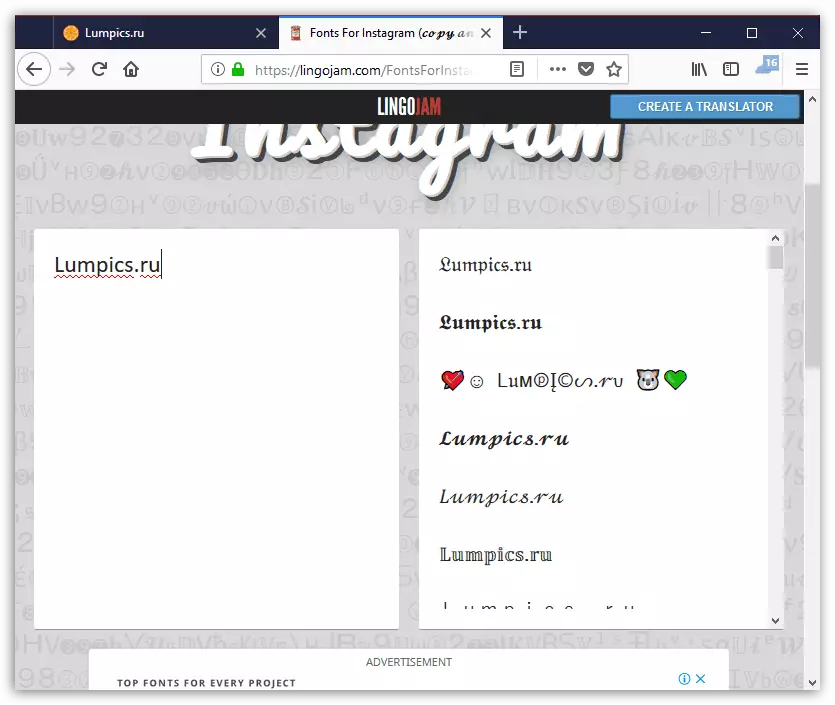
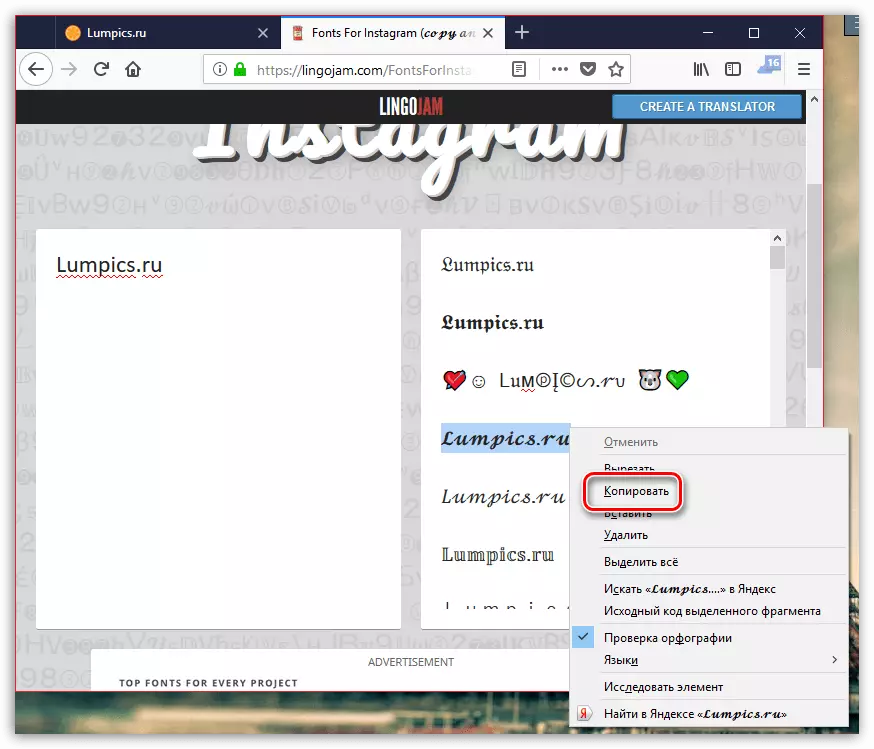
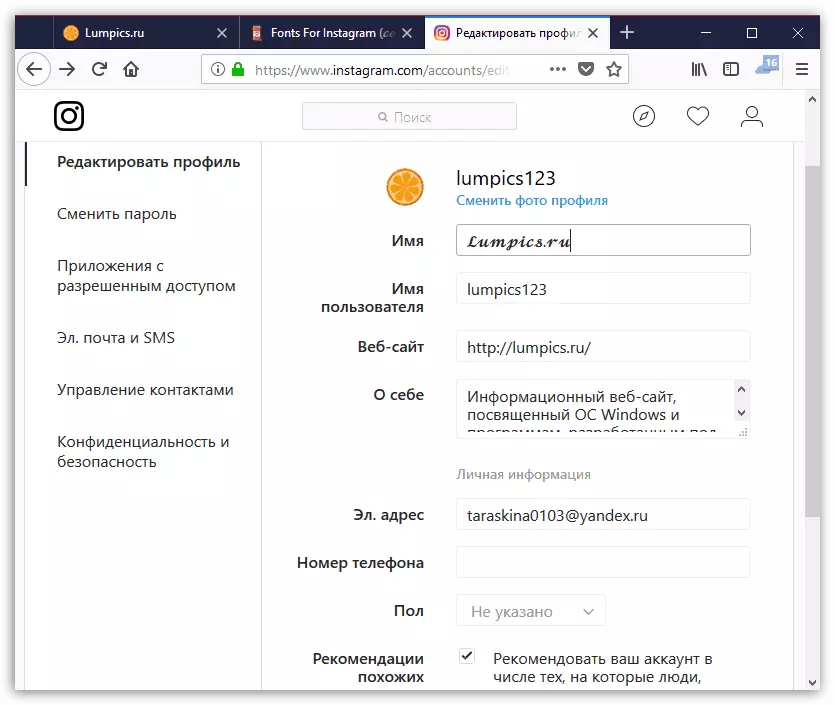
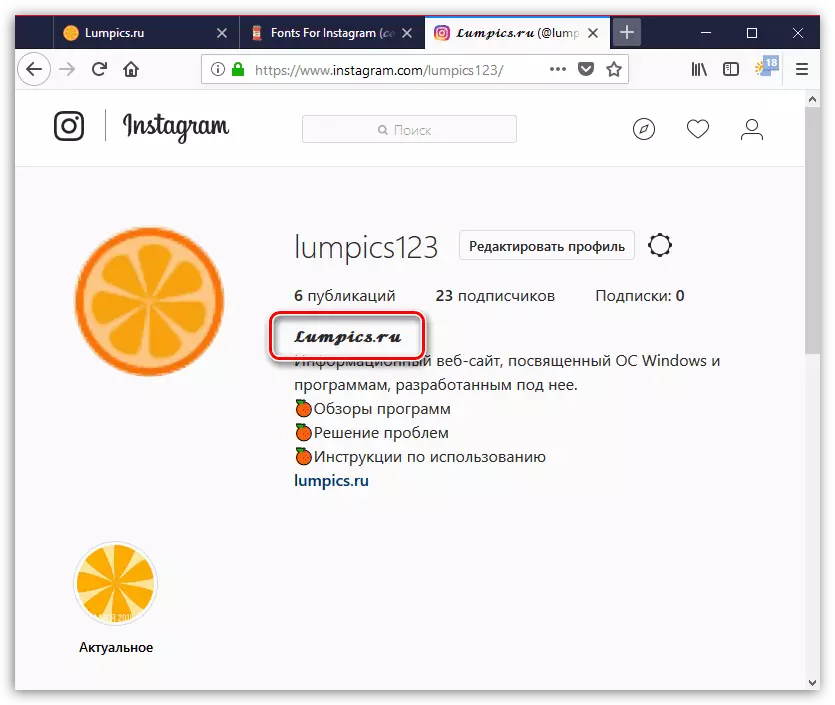
ມັນຈະເບິ່ງຄືວ່າເປັນເລື່ອງທີ່ລຽບງ່າຍ, ແຕ່ວ່າໂປຼໄຟລ໌ທີ່ບໍ່ສະບາຍໃຈໃນ Instagram ມີຕົວອັກສອນໃຫມ່. ຖ້າທ່ານມີຄໍາຖາມ, ໃຫ້ຖາມພວກເຂົາໃນຄໍາເຫັນ.
